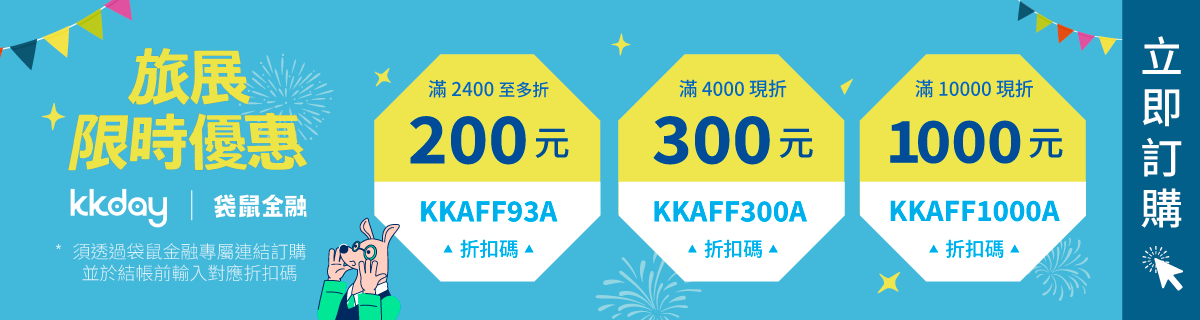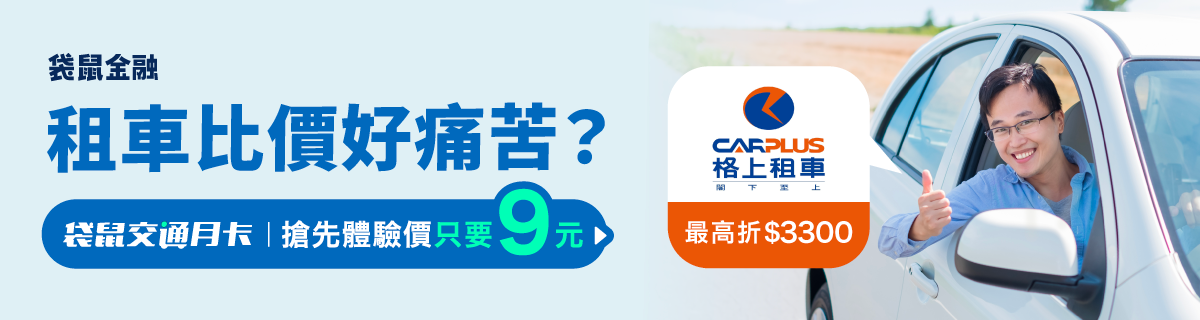袋鼠金融導讀|想在鎖屏或切換 App 時繼續聽 YouTube 音樂,卻不想花錢訂閱 YouTube Premium 嗎?其實你可以透過一些簡單的方式,就能讓 YouTube 在背景播放,無論是通勤、運動還是工作時,邊聽音樂邊做事超方便。本文將帶你一步步解鎖 iOS 和 Android 裝置上的背景播放技巧,讓手機秒變行動播放器。其他文章歡迎參考 YouTube Premium 信用卡整理、Spotify 方案整理、三大音樂串流平台整理!
目錄
YouTube音樂背景播放方法|免訂閱也能輕鬆實現
方法一:使用手機內建瀏覽器(Safari / Chrome)
不需安裝額外 App,只要善用手機瀏覽器就能達到背景播放效果。
iPhone 操作步驟:
- 在 YouTube App 找到你想播放的影片 → 點「分享」→「複製連結」
- 打開 Safari,貼上連結並開啟
- 將影片設為全螢幕播放,然後鎖定螢幕
- 這時螢幕鎖定頁會顯示播放控制鍵,按下播放即可持續聽音樂
Android 操作步驟:
- 同樣先複製影片連結
- 使用 Chrome 或系統預設瀏覽器開啟 → 點選右上「⋮」→ 選擇「電腦版網站」
- 播放影片後切回主畫面或鎖定螢幕,再從通知欄按下播放鍵即可背景播放
小提醒:若播放失敗,可嘗試重新整理或重複步驟,有時會需要操作兩次以上才會成功。
方法二:使用 Brave 瀏覽器(iOS / Android)
Brave 是一款支援背景播放的第三方瀏覽器,無需付費也能穩定播放 YouTube 音樂。
使用步驟:
- 下載 Brave App(搜尋「Brave Browser」)
- 打開 Brave → 點選右下角「⋯」→ 前往「設定」
- 點選「媒體」→ 開啟「背景播放」
- 使用 Brave 瀏覽器進入 YouTube 網站(網址需為 m.youtube.com)
- 播放影片 → 回主畫面或鎖屏 → 音樂會自動繼續播放
這種方式不僅能解決背景播放問題,還內建廣告阻擋功能,是不少使用者的愛用瀏覽器。
方法三:使用 MixerBox App(僅限 Android)
若你是 Android 用戶,也可以選擇專為音樂播放設計的 MixerBox App,它結合 YouTube 音樂來源與播放清單功能。
MixerBox 特色:
- 免費下載、合法串接 YouTube 資源
- 可建立個人歌單、支援鎖屏播放
- 內建「省電模式」可模擬黑屏播放,達到近似關螢幕效果
| 🔥 袋鼠金融寵粉優惠萬萬兩精選商品🔥 | |
|---|---|
 |
|
🔥 活動期間:單筆結帳金額滿$998免運費!滿額最高折$500! 🌟滿$2500再送$180『萬萬兩涼拌三寶豆干絲』! | 1️⃣ 團購時間 2025/9/22 — 2025/9/30 |
| 立即前往 | |
| 注意事項:本優惠活動僅限透過袋鼠金融專屬連結下單,實際訂單與優惠內容以萬萬兩商品頁面顯示為準。 | |
雖然無法真正「關螢幕播放」,但透過省電模式仍可避免誤觸,對於不想花錢但又想長時間聽歌的用戶,是相當實用的替代方案。
結語
雖然 YouTube 官方將背景播放作為 Premium 的專屬功能,但其實只要活用瀏覽器或第三方 App,就能實現幾乎一樣的功能。本文提供的幾種方法,各有優缺,適合不同系統與需求的使用者。無論你是 Apple 還是 Android 陣營,只要操作得當,就能輕鬆讓音樂不中斷,享受無縫聆聽的體驗。
常見問題(FAQ)
A:是的,若使用官方 App,要實現背景播放需升級為 Premium。但透過瀏覽器或第三方工具可繞過限制。
A:使用手機內建瀏覽器(Safari/Chrome)操作最簡單,不需額外安裝 App,只要複製網址即可背景播放。
A:若使用「省電模式」或瀏覽器播放,耗電量與一般音樂 App 差不多,但建議避免高畫質播放來節省電力。
 by
by